win10开机进入guest如何取消 win10电脑guest账户如何退出
更新时间:2023-05-31 09:40:47作者:runxin
在win10系统中,guest账户的意思是指计算机的来宾账户,是指让给客人访问电脑系统的账户,然而一些用户在启动win10电脑的过程中,却发现系统莫名登录guest账户,因此就想要退出此账户,那么win10开机进入guest如何取消呢?本文就给大家带来win10电脑guest账户退出设置方法。
具体方法:
1、“win+r”打开运行,然后输入“gpedit.msc”。
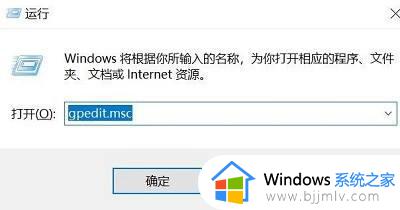
2、点击左侧的“windows设置”。
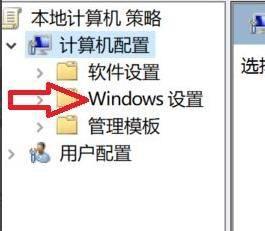
3、点击左侧的“安全设置”。
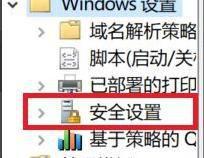
4、点击下面的“本地策略”。
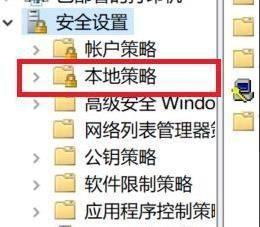
5、点击“安全选项”。
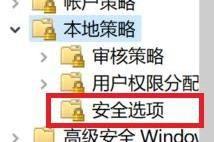
6、在右侧找到“账号:来宾账户状态”选择属性。
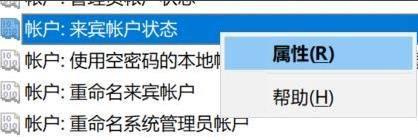
7、点击“已禁用”即可。

上述就是小编给大家讲解的win10电脑guest账户退出设置方法了,如果你也有相同需要的话,可以按照上面的方法来操作就可以了,希望本文能够对大家有所帮助。
win10开机进入guest如何取消 win10电脑guest账户如何退出相关教程
- win10家庭版开启guest用户设置方法 win10家庭版怎么启用guest账户
- win10家庭版来宾账户怎么开启 win10家庭版启用guest账户的方法
- 如何取消win10的用户账户控制 win10怎么样取消用户账户控制
- win10电脑如何取消开机密码 win10系统如何取消电脑开机密码
- win10退出账户登录的步骤 win10如何退出登录账户
- win10怎么退出当前登录账户 如何在win10退出当前帐户
- win10系统如何取消电脑开机密码?win10怎样取消电脑开机密码
- win10用户账号控制怎么取消掉 怎样取消win10用户账户控制
- 如何取消开机pe选项win10 win10电脑开机有pe选项怎么取消
- 怎么取消win10的开机密码 win10如何取消电脑开机密码
- win10如何看是否激活成功?怎么看win10是否激活状态
- win10怎么调语言设置 win10语言设置教程
- win10如何开启数据执行保护模式 win10怎么打开数据执行保护功能
- windows10怎么改文件属性 win10如何修改文件属性
- win10网络适配器驱动未检测到怎么办 win10未检测网络适配器的驱动程序处理方法
- win10的快速启动关闭设置方法 win10系统的快速启动怎么关闭
热门推荐
win10系统教程推荐
- 1 windows10怎么改名字 如何更改Windows10用户名
- 2 win10如何扩大c盘容量 win10怎么扩大c盘空间
- 3 windows10怎么改壁纸 更改win10桌面背景的步骤
- 4 win10显示扬声器未接入设备怎么办 win10电脑显示扬声器未接入处理方法
- 5 win10新建文件夹不见了怎么办 win10系统新建文件夹没有处理方法
- 6 windows10怎么不让电脑锁屏 win10系统如何彻底关掉自动锁屏
- 7 win10无线投屏搜索不到电视怎么办 win10无线投屏搜索不到电视如何处理
- 8 win10怎么备份磁盘的所有东西?win10如何备份磁盘文件数据
- 9 win10怎么把麦克风声音调大 win10如何把麦克风音量调大
- 10 win10看硬盘信息怎么查询 win10在哪里看硬盘信息
win10系统推荐